经验直达:
- ppt2013中如何插入柱形图
- ppt怎么根据表格中的数据插入柱形图
- ppt如何做柱状图数据
一、ppt2013中如何插入柱形图
ppt十分常用,下面来说说PPT2013中怎么插入柱形图,如何插入柱状图
材料/工具
电脑PPT2013
方法
打开PowerPoint软件,并新建一个PPT,
点击“插入”选项卡中的“图表”选项
从图表类型窗口中选择“柱形图”,然后选择柱形图的样式,选择好后点击“确定”按钮 。
点击确定之后,PPT中就插入了一张柱形图,并且带有一个类似Excel的表格窗口,在表格工具中输入绘制柱形图的数据 。
数据输入完成后,直接关闭表格工具的窗口即可 , PPT的柱形图就是根据新的数据所绘制 。
根据需要更改柱形图的标题 , 可以设置标题文字的颜色、字体、字号等格式 。
就完成了插入的柱形图 。
二、ppt怎么根据表格中的数据插入柱形图
在做销售类的ppt时 , 难免会遇到需要在ppt中直接插入与ppt表格对应的图表 。
1、打开需要操作的那一页ppt 。
【ppt2013中如何插入柱形图-ppt怎么根据表格中的数据插入柱形图】

2、在工具栏中,打开开始栏,单击版式,选中内容与标题的版式 。
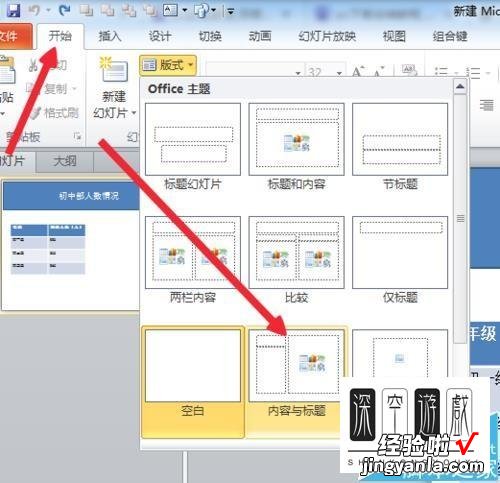
3、点击版式中插入图表 。
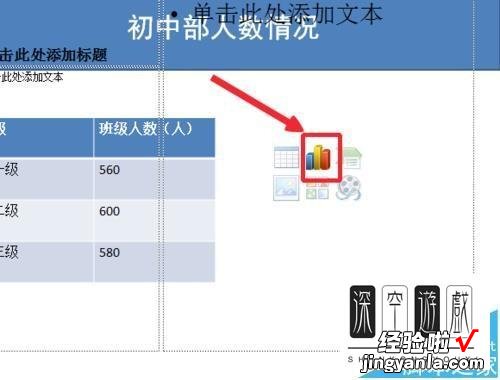
4、在弹出的选择框中选择需要插入的图表类型,单击确定 。
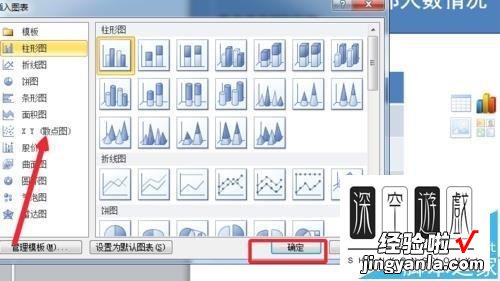
5、将ppt的表格中的数据复制 。
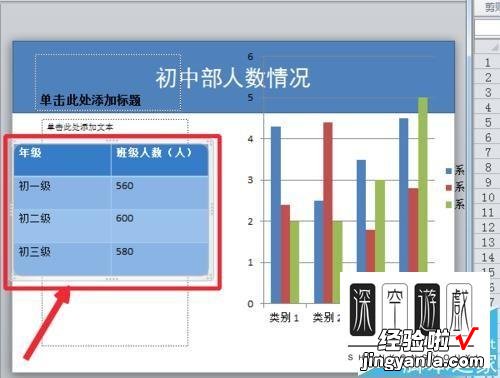
6、将复制的数据粘贴到Excel的表格中,并将表格中原数据删除掉 。
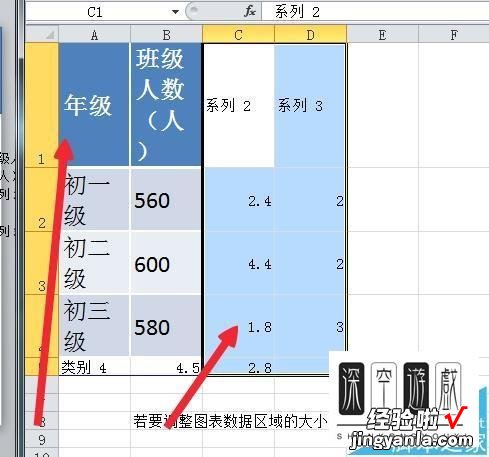
7、将excel中的数据处理好了,即可获取与ppt表格数据中相对应的的图表了 。
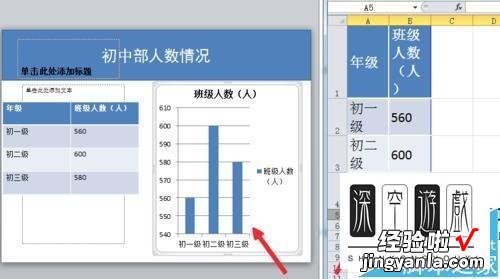
三、ppt如何做柱状图数据
本视频演示机型:戴尔-成就3690,适用系统:windows10,软件版本:PowerPoint2021;
打开一个要做柱状图的ppt幻灯片,进入到ppt主界面后 , 点击上方的【插入】选项卡,选择【图表】选项,在打开的插入图表窗口中,选择下方的柱形图,在插入图表窗口右侧选择柱状图模版,点击右下角的【确定】即可,在ppt界面中即可看到插入的柱状图;
在界面中会出现一个excel表格,修改excel中的数据即修改ppt柱状图上的数据,将数据修改完后 , 将鼠标移至柱状图四周的圆圈上,当鼠标变为【双向箭头】时,按住鼠标将柱状图缩放至合适大?。?将鼠标移至柱状图上的空白处,当鼠标变成【十字箭头】即可将柱状图移至合适位置 , 本期视频就到这里,感谢观看 。
